
Nev της Microsoft Πρόγραμμα περιήγησης Edge ενσωματωμένο στο Chromium είναι τώρα διαθέσιμο. Από προεπιλογή, μπορείτε να εγκαταστήσετε μόνο έναν μικρό αριθμό Επεκτάσεις εγκεκριμένες από τη Microsoft . Δείτε πώς μπορείτε να εγκαταστήσετε επεκτάσεις από το Chrome Web Store στο νέο Edge.
Μόνο για τη νέα άκρη με βάση το Chromium
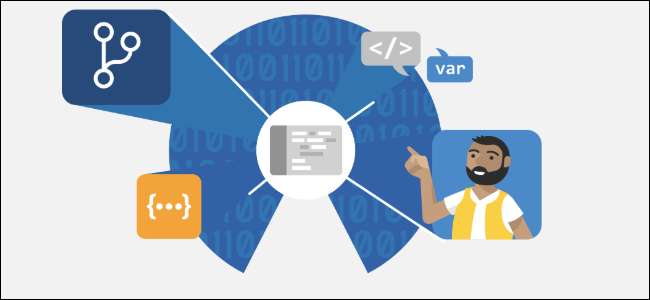
Αυτό λειτουργεί μόνο στο νέο πρόγραμμα περιήγησης Edge που απορρίπτει την παλιά μηχανή απόδοσης της Microsoft υπέρ του Chromium, το οποίο αποτελεί τη βάση για το Google Chrome. Το Chrome παίρνει καλύτερη διάρκεια ζωής της μπαταρίας και παίρνει το νέο Edge Επεκτάσεις Chrome . Η Microsoft φιλοξενεί ορισμένους Επεκτάσεις ειδικά για άκρη , αλλά πουθενά τόσο πολλά από αυτά που προσφέρει η Google. Αυξάνεται, αλλά σε σύγκριση με το Chome Web Store είναι πολύ μικρό.
Επομένως, εάν χρησιμοποιείτε το νέο Edge και θέλετε περισσότερες επεκτάσεις προγράμματος περιήγησης, μπορείτε να τις εγκαταστήσετε από το Chrome Web Store.
Για να εγκαταστήσετε επεκτάσεις Chrome, το μόνο που χρειάζεται να κάνετε είναι να κάνετε εναλλαγή και να περιηγηθείτε στο ηλεκτρονικό κατάστημα. Ωστόσο, θα πρέπει να γνωρίζετε μερικές προειδοποιήσεις από τη Microsoft: Εάν μια επέκταση βασίζεται στη λειτουργικότητα του Λογαριασμού Google για σύνδεση ή συγχρονισμό, η επέκταση ενδέχεται να μην λειτουργεί στο Edge. Επίσης, εάν η επέκταση βασίζεται σε συνοδευτικό λογισμικό στον υπολογιστή, η επέκταση ενδέχεται να μην λειτουργεί ακόμη και αν έχετε εγκαταστήσει το λογισμικό.
Τρόπος εγκατάστασης επεκτάσεων Chrome στο Edge
Η εγκατάσταση επεκτάσεων Chrome στο Edge είναι μια απλή υπόθεση. Αρχικά, κάντε κλικ στις τρεις οριζόντιες κουκκίδες στην επάνω δεξιά γωνία του προγράμματος περιήγησης για να ανοίξετε το μενού.
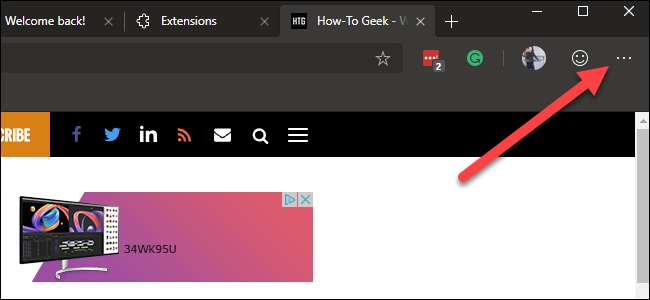
Στη συνέχεια, κάντε κλικ στο "Επεκτάσεις" στο μενού.
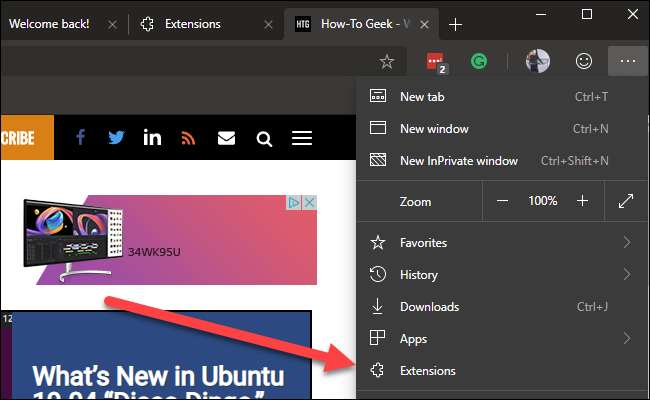
Ενεργοποιήστε το διακόπτη "Να επιτρέπονται επεκτάσεις από άλλα καταστήματα" στην κάτω αριστερή γωνία της σελίδας Επεκτάσεις που εμφανίζεται.
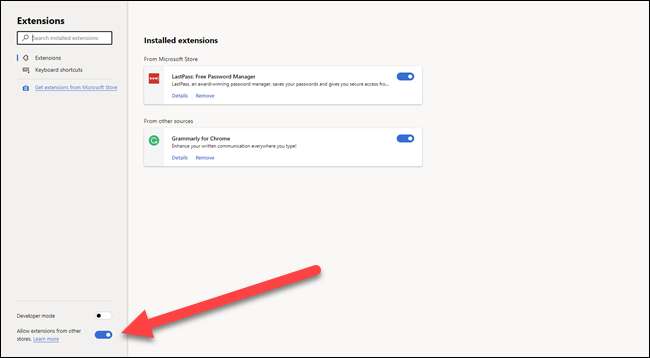
Η Microsoft θα σας προειδοποιήσει ότι δεν έχει επαληθεύσει τις επεκτάσεις στο Chrome Web Store ή οπουδήποτε αλλού στο διαδίκτυο. Κάντε κλικ στο "Να επιτρέπεται" για να συνεχίσετε.

Τώρα, περιηγηθείτε στο Chrome Web Store και βρείτε μια επέκταση που θέλετε να εγκαταστήσετε. Το μόνο που έχετε να κάνετε είναι να κάνετε κλικ στο "Προσθήκη στο Chrome".
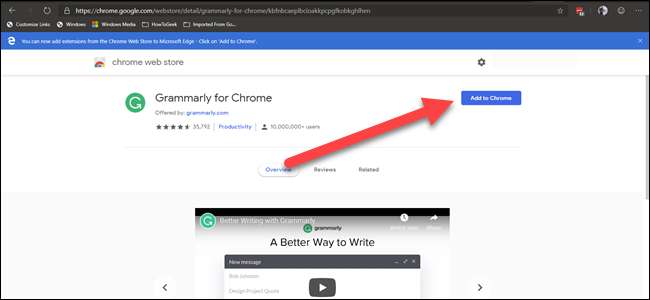
Κάντε κλικ στην επιλογή "Προσθήκη επέκτασης" στο παράθυρο διαλόγου επιβεβαίωσης - ακριβώς όπως εάν εγκαταστήσατε την επέκταση στο Chrome.

Να θυμάστε ότι τυχόν επεκτάσεις που εγκαθιστάτε από το Chrome Web Store δεν δοκιμάστηκαν για το πρόγραμμα περιήγησης Edge. Ενδέχεται να αντιμετωπίσετε σφάλματα ή άλλα προβλήματα. Ίσως είναι καλό να εγκαταστήσετε μία επέκταση κάθε φορά και να επαληθεύσετε ότι δεν αντιμετωπίζετε προβλήματα πριν μεταβείτε στην επόμενη επέκταση.







